
今回はFPS向けのおすすめなゲーミングマウスについて紹介していきます。
FPS向けのゲーミングマウスは、通常のマウスと比べて正確なエイム操作がしやすい様に作られています。
その為、通常のマウスからゲーミングマウスに変えるだけでもエイム力が良くなるので、FPSをやり込むのであれば必須なデバイスの一つです。
(個人的にヘッドセットやモニターよりも優先度が高いと思っています。)
ゲーミングマウスを購入検討中の方は是非参考にして下さい。
・売れ筋はこちら!
目次
- 1 ゲーミングマウスの選び方!
- 2 低価格帯でおすすめなモデル!
- 3 FPSをやり込みたい方向けのおすすめモデル!
- 3.1 BenQ ZOWIE S2-C
- 3.2 ENDGAME GEAR XM1r
- 3.3 ENDGAME GEAR XM2we
- 3.4 Ninjutso Sora
- 3.5 HyperX Pulsefire Haste WIRELESS
- 3.6 Pulsar Gaming Gears Xlite V3
- 3.7 Logicool G PRO X SUPERLIGHT
- 3.8 Razer Viper V2 PRO
- 3.9 Razer DeathAdder V3 Pro
- 3.10 Razer DeathAdder V3
- 3.11 Glorious Model O Wireless
- 3.12 Logicool G G Pro Wireless
- 3.13 Razer Viper Ultimate
- 3.14 Logicool G G703h
- 3.15 Logicool G G502 X (有線モデル)
- 3.16 Logicool G G502 X PLUS LIGHTSPEED/ G502 X LIGHTSPEED
ゲーミングマウスの選び方!
形状、サイズの違い

マウスのスペックについては、
- 形状とサイズ
- 重量
- センサー性能
- ワイヤレス対応、非対応
など色々ありますが、その中でも一番重視すべきなのが、形状とサイズです。
と言うのも、形状とサイズが合わなければどんなにハイスペックなマウスでも、
- 思い通りのエイム操作が出来ない
- 使っていて手や指が疲れやすくなる
など問題が起きやすいです。
なので細かいスペックを気にするよりも、形状とサイズを一番に重視して選ぶのがおすすめ出来ます。
左右対称と左右非対称


まず形状については大きく分けて、
- 左右対称
- 左右非対称
の2種類があります。
この二つの大きな違いは手全体への密着のしやすさです。
その為、左右非対称は右手に特化された形状なので、手全体に密着しやすくなっています。
左右対称の方は、右手に特化された形状では無い為、左右非対称と比べると手に接触する部分が少ないです。
そしてそれぞれには以下の様な傾向があります。
| 左右非対称 | 左右対称 | |
|---|---|---|
| 特徴 | ・サイズが大きいモデルが多い | ・左右非対称に比べて種類が多い ・小型~大型まで種類が多い |
| メリット | ・手全体へのフィット感が良い ・不要な指の動きが反映されにくくブレずに止めやすい | ・密着しすぎない事によって指での操作がしやすい ・無難で万人受けしやすい |
| デメリット | ・密着しやすい事によって指での操作がしにくい ・左右非対称が苦手な人も多い(好みが分かれやすい) | ・左右非対称に比べてフィット感に劣る ・指だけで動かしやすい代わりに不要な指の動きが伝わりやすい |
その為、フィット感を重視するなら左右非対称のマウスを選ぶのがおすすめです。
逆に、
- フィット感が強すぎるマウスが苦手
- 指での操作性を重視したい
などの場合は左右対称マウスを選ぶのが良いです。
ただし上の表はあくまで、
「この様な傾向が多い」
と言う意味で書いているので、
- 左右非対称でも小型、またはそこまで大きくないマウス
(例 Pulsar Xlite V3 Mini Wireless など) - 左右対称でも手全体へのフィット感が良い物
と言うのもあります。
サイズの違い

サイズについては大きく分けて、
- 高さ
- 長さ
- 幅
の三種類に分かれています。
そしてそれぞれの大きさが違う事によって使用感が大きく変わり、その違いのまとめが以下の通りです。
| 大きい | 小さい | |
|---|---|---|
| 高さ | ・掌の支えがしやすい | ・指だけでの縦方向の操作がしやすい |
| 長さ | ・掌の全体をマウスに乗せやすい | ・指だけでの縦方向、横方向の操作がしやすい |
| 幅 | ・細かい指の動きが操作に反映されにくい | ・指だけでの左右の操作がしやすい |
なので指での操作性を求める場合は基本的に小さいマウスを選ぶのがおすすめです。
逆にフィット感やサイズ感、ブレずに操作できる安定感が欲しい場合は大きめなモデルを選ぶのが良いです。
この様になっているので、
- 手が大きくても小さいマウスの方が使いやすく感じる
- 手が小さくても大きめなマウスの方が使いやすく感じる
という事もあり得るので、自分の操作の好みに合わせて選ぶのがおすすめ出来ます。
ちなみにそれぞれのサイズの目安は以下の通りです。
| 小型 | 中型 | 大型 | |
|---|---|---|---|
| 高さ | 36mm以下 | 38mm前後 | 40mm以上 |
| 長さ | 120mm未満 | 120mm~125mm | 126mm以上 |
| 幅 | 59mm以下 | 60mm~65mm | 66mm以上 |
またメーカーが公開しているサイズ表記は、
- 幅 = 一番長い所の幅
- 高さ = 一番高い所の高さ
となっている事が多いです。
(幅については真ん中の大きさが表記されている事もあります。)
なので幅については基本的に後ろ側が一番大きいので、前と真ん中は表記されているサイズより小さいです。
そして
- 後ろ側の幅が大きいほど指の付け根辺りに接触しやすくなるのでフィット感が増す
- 真ん中の幅が大きいほど持った時に感じるボリューム感が増す
と言う違いあります。
対して高さについては一番高い所はマウスによって全然違っていて、
- 後ろの方が一番高いマウス
- 真ん中辺りが一番高いマウス
などがあります。
そして後ろ側が高いほど実際に持った時に感じる高さが高く感じられ、手に接触しやすくなります。
なので後ろ側の幅と高さが大きめなマウスは、フィット感が良く人気のある形状になっています。
後ろ側が大きい人気なマウスの例
マウスの持ち方について

マウスの持ち方については代表的な物が3つあり、
- 掴み持ち
- つまみ持ち
- 被せ持ち
の3種類があります。
そしてこれらの持ち方をベースに、
- 指の位置
(前側、真ん中、後ろ側など) - 掌の支える位置
(親指側のみ、小指側のみ、両側、前側、後ろ側など)
などが人によって微妙に違うので、持ち方については無限大です。
それでも3種類の持ち方のどれかをベースにしている筈です。
なので自分の持ち方がどれに属するのかを確認し、その持ち方に合ったマウスを選ぶと良いです。
そしてそれぞれの持ち方の特徴と、おすすめなマウスの特徴のまとめが以下の通りです。
被せ持ち

人差し指、中指、掌全体をマウスの上に被せて持つ持ち方です。
基本的に手全体を接触させて持つ事になるので、人によって持ち方が異なりにくいです。
| 被せ持ち | |
|---|---|
| 特徴 | ・指での操作が殆ど出来ない ・ブレずにしっかり止めやすい |
| 向いているマウス | ・左右非対称のマウス ・サイズが大きめなマウス |
| 向いてないマウス | ・小さいマウス |
おすすめなマウスの例
掴み持ち

人差し指、中指は指先だけ、掌は後ろ側だけを乗せる持ち方です。
人によっては、
- 掌は前側だけ乗せて後ろ側は乗せない
- 小指の付け根辺りのみで支える
など掌の支える位置が違う場合もあります。
その他にも親指、薬指、小指の位置が人によって違う事が多いので、人によって微妙に持ち方が異なりやすいです。
| 掴み持ち | |
|---|---|
| 特徴 | ・掌の支えによる安定感がありつつ、指での操作も出来る ・指での操作を重視するか、掌の支えの安定感を重視するかで好みのマウスが変わりやすい |
| 向いているマウス | ・後ろの高さがあるマウス ・長さ、または幅が大きいマウス (掌の支えやすさを重視する場合) ・長さ、または幅が小さいマウス (指での操作性を重視する場合) |
| 向いてないマウス | ・自分の手の大きさに対して小さすぎるマウス |
おすすめなマウスの例
つまみ持ち

掌を一切マウスに触れさせない持ち方です。
人によっては、
- 摘まむ位置
(前側、真ん中、後ろ側など) - 摘まんでいる指を立てるか立てないか
などの違いがあります。
| つまみ持ち | |
|---|---|
| 特徴 | ・指での操作がしやすい ・掌の支えが無いので慣れないとブレ易い、止めにくいなど安定性に欠ける |
| 向いているマウス | ・幅、高さ、長さが小さいマウス ・指へのフィット感が良いマウス (くびれがある、上側に指を引っかけやすいなど) |
| 向いてないマウス | ・サイズが大きいマウス ・滑りやすいマウス ・指へのフィット感が弱いマウス |
おすすめなマウスの例
重量による違い

ゲーミングマウスにとって重量はとても重要な要素で、エイムの合わせやすさに直結してきます。
しかしマウスの重量を確認してみると
- 超超軽量で30g後半~50g
- 超軽量で50g~60g
- 軽量なもので60g~70g
- 軽量~普通くらいで70g~80g
- 普通くらいで80g台
- 重めで90g~100g
- かなり重めで110g以上
など、マウスについて詳しくない方からすると微々たるもので、あまり違いは無いと思うかもしれません。
しかしこの重さは実際使ってみると大きな違いが感じられるので、マウスを選ぶ時は一番チェックすべき点です。
そして先に書いておくと、マウスの重量は軽ければ軽い方が良いと感じる方が多いです
何故軽い方が良いのかと言うと、
- マウスを動かす初動が素早くなる
- 長時間のプレイでも疲れにくくなる
- 少ない力で動かせるので細かい微調整がしやすくなる
- 左右への切り返しが速くなる
- マウスを持ち上げる動作が楽になる&素早くなる
この様にエイム操作の自由度と快適さが上がるというメリットがあります。
その為、ローセンシ(低感度)設定の人ほど軽いマウスの方が使いやすく感じやすいと思います。
ただし好みは個人差があるので人によっては、
- 軽すぎるマウスは手の力加減が難しい
- 軽すぎて動きが止めにくい
などと感じて逆に使いにくく感じる場合もあります。
特にハイセンシ(高感度)設定の方にとって軽いマウスはより細かい力加減が必要になるので、重めなマウスの方が使いやすく感じる可能性が高いです。
それでもハイセンシでも軽いマウスを好む人もいるので、これについても一概には言えません。
その為、重量について心配を感じる方は、
- 極端に軽すぎず重すぎない70g前後のマウス
(例 「BenQ ZOWIE S2-C」「ENDGAME GEAR XM1r」「Razer Viper Ultimate」など) - 普通くらいの80g~90gのマウス
(例 「Logicool G G-PPD-001t」「Logicool G G Pro Wireless」など) - 心配だけど軽いマウスに挑戦したい場合は60g前半くらいのマウス
(例 「Logicool G PRO X SUPERLIGHT」「Razer Deathadder V3 Pro」など)
この様な感じで選ぶのがおすすめです。
ワイヤレスと有線の違い

ワイヤレスに対応しているかどうかも重量と同じく、エイムの合わせやすさに直結する重要な要素です。
と言うのもケーブルは意外と重量があり、例えマウス重量が85g前後だとしても、ケーブル全体の重量を含めば10~20g増えてしまう事もあります。
勿論、実際に使う時にケーブル全体の重量が加味されることはありませんが、それでもマウスバンジーを使わないと重量が増えます。
またケーブルがマウスパッドなどに設置しているだけでも摩擦によって動きの邪魔になるので、100%思い通りの操作が出来なくなってしまいます。
一方ワイヤレスであればケーブルの重量や摩擦とは無縁となり、快適な操作が可能です。
なので、ワイヤレスマウスはスペック上の重量が有線マウスより重かったとしても、体感する重さは軽く感じられます。
またワイヤレスはバッテリーや電池を搭載する関係上重量が重くなりやすいですが、最近のワイヤレスマウスであれば、
- Razer Deathadder V3 Pro(63g)
- Razer Viper V2 PRO(58g)
- Logicool G PRO X SUPERLIGHT(63g)
- Ninjutso Sora(45g)
- Pulsar Gaming Gears Xlite V2 Wireless(59 g)
- Pulsar Gaming Gears Xlite V2 Mini(56g)
これらの様に有線マウスより軽いモデルまで存在します。
その為、自由で軽快なマウス操作をしたいのであればワイヤレスモデルを選ぶのがおすすめです。
ちなみに有線マウスでも以下の様な「マウスバンジー」を使えば、ケーブルを高い位置で固定出来ます。
これを使う事によって、
- ケーブルの重量を最小限にする
- ケーブルが接地する部分が少なくなる
と言うメリットが生まれ、ストレス無く使えるので有線マウスを使うのであれば使用するのがおすすめです。
ワイヤレスの遅延は心配無い

ワイヤレスと言えば遅延を気にする方がいるかもしれませんが、現在販売されているマウスであれば遅延の心配は全くありません。
なので、現在プロゲーマーに最も使われているのは超軽量のワイヤレスマウス「Logicool G PRO X SUPERLIGHT」となっています。
実際に私自身もワイヤレスマウスをメインで使っていますが遅延は全く感じないので、遅延を避けたい方でも特に問題無く使える筈です。
トラッキング速度について

マウスを動かした時、どれ程の速度まで感知してくれるのかを表しています
単位は「IPS」となっていて、数値が高いほど早く動かしてもポインターがその通りに動いてくれます。
もし低い場合は素早く動かした場合マウスが反応せず、思っているよりも少ない距離しか移動しないと言う事が起きてしまいます。
とは言っても最近のゲーミングマウスではどれもIPSが高く、トラッキング速度による違いを体感する事はありません。
なのでトラッキング速度を表す「IPS」についてはあまり気にしなくて大丈夫です。
解像度について
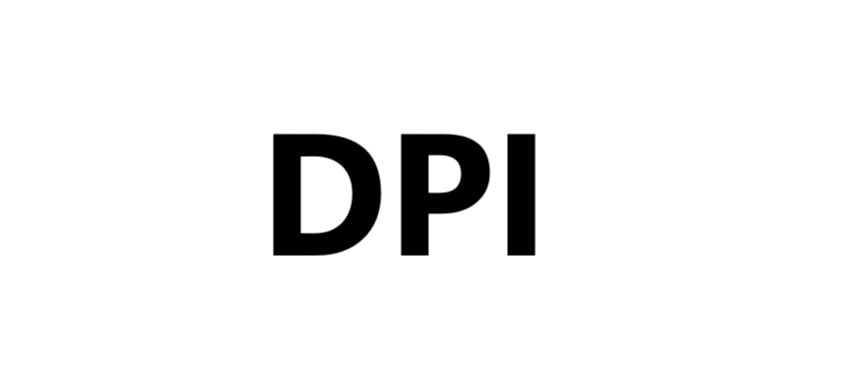
マウスを1インチ動かした場合にマウスポインターが何ドット移動されるのかを表しています。
この単位はDPIとなっていて、例として上げると
- 5,000DPI = 1インチ動かせば5,000ドット移動する
と言うことになります。
なので理論上はDPIが高ければ高いほど正確で細かいマウス操作が可能になるという事です。
ただし、だからと言ってDPIが高すぎると、
「ゲーム内感度やPCのマウスポインター速度を遅くしても感度が速すぎる」
という事が起きてしまいます。
しかしこの「DPI」はマウス側の設定で調節する事が可能で、例えば最高16,000DPIのマウスを使ったときに高すぎると感じたのであれば、そのDPI数を下げることも出来ます。
また、例え最高10,000DPIに対応していたとしても、ギリギリの10,000DPIで使用するとセンサーに負荷が掛かり過ぎてポインター飛びなどの不具合が起きる可能性が高まります。
なので、基本的にDPI数値については高すぎず低すぎない数値で使用するのがおすすめです。
ちなみに、マウス側でDPIを低くしてゲーム内の設定で高感度にしてしまうと、マウス自体の読み取りが大雑把になり、
- カクツキ
- ポインター飛び
- ネガティブアクセル(マウスを動かすスピードによって移動距離が変わってしまう事)
と言う事が起きやすくなると言われています。
ただしDPI400に設定していてもこれらの様な現象は起きないので、DPI100など極端に低くしていなければ気にしなくて大丈夫です。
また、逆にDPIを高くしすぎていると、指のちょっとした動きも操作に反映されやすくなるので、思い通りの場所でマウスを止め続けるという事が難しくなる場合があります。
その為、DPIの設定については400~1600、高くても3200までにしておくのがおすすめです。
ポーリングレート
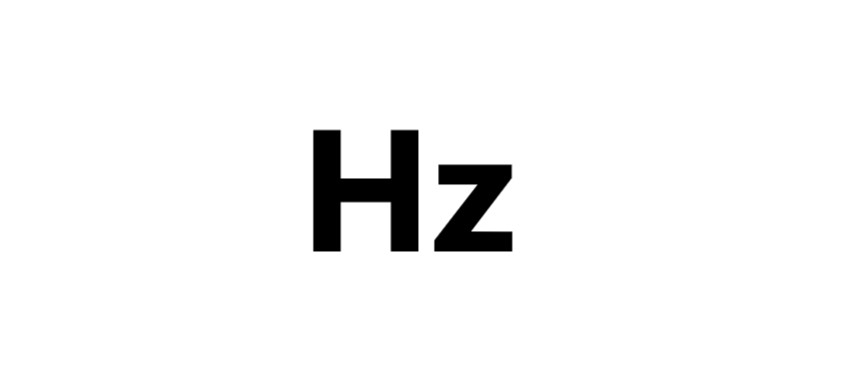
一秒間に何回データ転送しているのかを表しています。
これが高ければマウスを操作してから実際に動作するまでの遅延が少なくなります。
単位はHzでゲーミングマウスでは1000Hzの物が多く、現在販売されているゲーミングマウスであれば殆ど1000Hzになっています。
それ以外にも現在は2000Hz~8000Hzに対応しているマウスも販売されていて、より遅延が少ないです。
(例 「Razer Viper 8K」「SABRE RGB PRO WIRELESS」など)
ただしゲームタイトルによっては2000Hz以上に対応しきれていない場合があり、不具合が起きる場合があります。
実際に自分が出くわした不具合を挙げると
- 素早くマウスを振るとカクつきが起こる
- マウスホイールの連続入力が出来なくなる
(APEXでのタップストレイフやジップラインでのハイジャンプなどが出来なくなる)
この様な事が起こりました。
また実際に使い比べても1000Hzとの違いを体感する事は無かったので、現状では2000Hz以上を求める必要は無いと思います。
なのでプロゲーマーの使用機材を調べてみても2000Hz以上でプレイしている人は殆どいないです。
そしてポーリングレートを高くするとPCのCPUに負荷が掛かって、PCスペックによってはフレームレートが低下してしまいます。
FPSをプレイする場合、フレームレートは少しでも高い状態をキープしたいと言う方が多いと思います。
なので現状では2000Hz以上に対応しているマウスを購入したとしても1000Hzに設定するのが無難です。
リフトオフディスタンス(LoD)
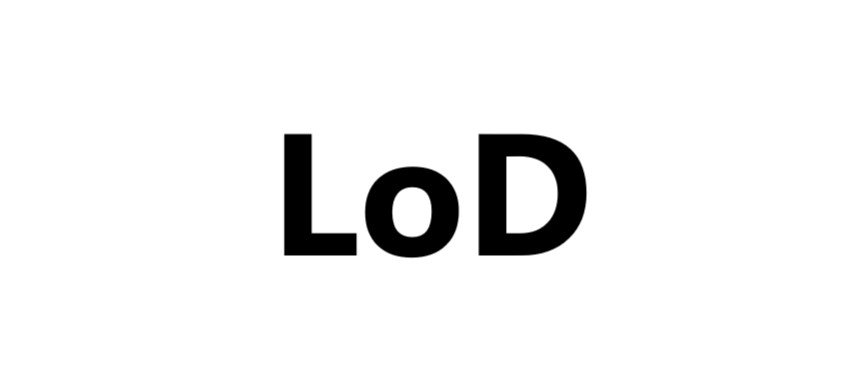
マウスを持ち上げている状態で、どれだけの高さまでセンサーが反応するのかを表します。
なので言い換えれば、
「マウスを持ち上げた時に不要な操作が反映されにくいかどうか?」
と言うのを表しているので、この数値については高さが低いほど良いです。
ちなみに個人的に感じる目安として数値を挙げると、
- 1mm以内(短い)
- 1.5mm以内(普通)
- 2.0mm以内(少し長め)
- それ以上(長い)
と言う印象です。
そしてこれは使うマウスパッドによって0.1~0.5mmほど変わってくるので、メーカー側のスペック表に記載されていないことが多いです。
また仮に記載されていたとしてもマウスパッドによって若干変わるので実際のLODと違う場合があります。
この記事では実際に私自身が計測した数値を表記しているので参考にして下さい。
ちなみに計測で使用しているマウスパッドは以下の物です。
このマウスパッドは厚さが薄くて固めになっているので、マウスが沈み込みにくくなっています。
これによって正確なLODが計測しやすくなっていると思います。
低価格帯でおすすめなモデル!
HyperX Pulsefire Haste
| 性能 | |
|---|---|
| 接続方式 | 有線 |
| センサー | 光学式 |
| ボタン数 | 6個 |
| 解像度 | 16000DPI |
| トラッキング速度 | 450IPS |
| レポートレート | 1000 Hz |
| 大きさ(幅x奥行x高さ) | 66.8mm x 124.2mm x 38.2mm |
| 重量 | 59g |
| LoD | 0.8mm |
こちらは約6,000円と低価格ながら、
- 59グラムと超軽量
- 滑りの良いPTFEソール
- 6000万回のクリック耐久性
- 他社製と比べてもトップクラスに柔らかく軽い布製ケーブル
- 交換用のマウスソールが付属
- グリップテープが付属
- 高性能のセンサーを搭載
- 2年間の保証
と言った様に、8,000円~1万円クラスのマウスと比べても遜色無い、むしろ優れた作りと付属物になっています。
また60g以下と言う重量ながらも、サイズが少し大きめになっているので、
「超軽量マウスはサイズが小さすぎて使いにくい」
と感じたことのある方でも問題無く使いやすいと思います。
その為、安くて軽いゲーミングマウスを探している人に、まず一番にお勧めできるモデルです。
Logicool G G203
| 性能 | |
|---|---|
| 接続方式 | 有線 |
| センサー | 光学式 |
| ボタン数 | 6個 |
| 解像度 | 200~8000DPI |
| トラッキング速度 | 200IPS |
| レポートレート | 1000 Hz |
| 大きさ(幅x奥行x高さ) | 62mm x 116mm x 38mm |
| 重量 | 85g |
| LoD | 0.9mm |
こちらは低価格な部類に入るマウスですが、使いやすさについては上位モデルに引けを取りません。
上から下にすぼまった形状になっていて、指が引っかけやすくフィット感がとても良いです。
ちなみに形状と質感などは、下で紹介している「G-PPD-001t 」と全く同じになっており、搭載されているセンサー以外に殆ど違いがありません。
その為、2つを触り比べても違いは殆どわかりません。
加えてセンサーについても最大DPIが低いだけで、使用感に違いは無く意図した操作をしっかり反映してくれます。
なるべく低コストでFPSで最高のパフォーマンスを発揮してくれるマウスを探している方にお勧めです。
Logicool G G304
| 性能 | |
|---|---|
| 接続方式 | ワイヤレス |
| 電池持続時間 | 250時間(単三乾電池×1本) |
| センサー | 光学式 |
| ボタン数 | 6個 |
| 解像度 | 12000DPI |
| トラッキング速度 | 400IPS |
| レポートレート | 1000Hz |
| 大きさ(幅x奥行x高さ) | 62mm x 116mm x 38mm |
| 重量 | 99g |
| LoD | 1mm |
4000円台と低価格ながらもワイヤレスに対応しており、形状については「G203」「G-PPD-001t 」と同じです。
ただし重量については電池を入れて使うタイプなので、公式スペックで99gと少し重めです。
なので最近の軽量ワイヤレスマウスと比べてしまうとかなり重い使用感となっています。
それでもこの価格帯でワイヤレスに対応してるのでかなりコスパに優れています。
低コストでワイヤレスマウスを探している人にお勧めです。
Logicool G G402
| 性能 | |
|---|---|
| 接続方式 | 有線 |
| センサー | 光学式 |
| ボタン数 | 8個 |
| 解像度 | 4000DPI |
| トラッキング速度 | 500IPS |
| レポートレート | 1000 Hz |
| 大きさ(幅x奥行x高さ) | 72mm x 136mm x 41mm |
| 重量 | 108g |
| LoD | 2.1mm |
こちらもかなり低価格なモデルですが、ここまで紹介したマウスと違って多数のボタンが付いています。
そしてFPSにおいて多ボタンマウスは
- 誤操作する確率の増加
- 持ちにくい形状になりがち
と言うデメリットがありがちですが、「G402」ではボタンを押そうとしない限り触れない位置に設置されているので、誤操作の心配がありません。
加えて左右非対称の右手に特化した形状となっているのでフィット感が良いです。
これらによって、多ボタンによる機能面とエイムのしやすさの操作性が両立されたモデルとなっています。
ただし低価格な分、これの上位モデルである「G502RGBh」「G502X」と比べると見劣りする部分もあり、
- グリップ性能が弱く滑りやすい
- ホイールの左右チルト機能に対応していない
- マウスの真上にボタンが付いていない
と言った違いがあります。
低価格でFPSにも使える多ボタンマウスが欲しい方におすすめです。
FPSをやり込みたい方向けのおすすめモデル!
ここからは価格に関係なく、FPSをやり込みたい方におすすめなモデルを紹介していきます。
BenQ ZOWIE S2-C
| 性能 | |
|---|---|
| センサー | PMW3360 |
| ボタン数 | 5個 |
| DPI | 400DPI 800DPI 1600DPI 3200DPI |
| レポートレート | 125Hz 500Hz 1000Hz |
| 大きさ(幅x奥行x高さ) | 64mm x 120mm x 38mm |
| 重量 | 69g |
| LoD | 1.3mm |
「BenQ ZOWIE」の左右対称マウスで後部側が高めな形状になっています。
この形状によって「かぶせ持ち」「つまみ持ち」「つかみ持ち」どの持ち方でも持ちやすく、比較的万人受けしやすい形状です。
そして一番の特徴として
「クリックボタンを押した時の圧力が本体に伝わりにくい」
と言う点が挙げられます。
と言うのも普通であれば、、クリックボタンを押し続けているとその重みがマウス操作に影響して若干滑りにくくなります。
しかしこのマウスの場合は、クリックボタンを押し続けていても重みがマウスに伝わりにくく、クリックボタンを押していない時と同じ様な操作感で滑らせる事が出来ます。
これによって敵にエイムを合わし続けることがとてもしやすいマウスとなっていて、特に体力が多いFPSタイトルと相性が良いと感じました。
(例 : 「APEX LEGENDS」など)
それ以外に69グラムと重量が軽いのも良い点です。
この様なマウスになっているので、自由なエイム操作がしやすいマウスを探している方にお勧めできます。
またこちらの記事でレビュー記事も書いているのでもっと詳しく知りたい方は参考にしてください。
ちなみに性能と形状はそのままで、サイズと重量が大型化された「S1-C」と言うモデルもあるので、大きめなサイズが良い方はそちらを選ぶのがおすすめです。
ENDGAME GEAR XM1r
| スペック | |
|---|---|
| センサー | PAW3370センサー |
| ボタン数 | 6個 |
| DPI | 50-19,000 |
| レポートレート | 1000Hz 500Hz 125Hz |
| 大きさ | 幅: 6.6cm x 長さ: 12.2cm x 高さ: 3.8cm |
| 重量 | 70g |
| 最大加速度 | 50G |
| 耐クリック回数 | 8000万回 |
| リフトオフディスタンス | 0.8mm |
ドイツ最大規模のPC系商社「CASEKING」によるゲーミングデバイスブランド「ENDGAME GEAR」のマウスです。
また開発にはゲーミングマウスの名器と言われるモデルに携わってきたCS:GOの元プロゲーマー「Johnny R.」氏が参加しています。
大きな特徴として、
- 触り心地の良いスベスベとしたマットな質感
- 手汗によって強力な滑りにくさを発揮する「ドライグリップコーティング」
- 70gと言う軽量な重量
- 指を引っかけやすい後部が大きめな形状
- 全く指の後が付かない汚れにくさ
(ホワイトモデルのみ) - 高性能なセンサーと応答速度1msのクリックボタン
- 他社製と比較してもトップクラスの軽さと柔らかさを持つ布ケーブル
- 押し心地と耐久性に優れる「Kailh GM 8.0スイッチ」
と言うのが挙げられ、とても持ちやすく思い通りのエイム操作がしやすくなっています。
なのでボタンの数や機能面よりも、エイム操作のしやすさを重視してマウスを探している方にとてもおすすめです。
ちなみにこちらは「ホワイトモデル」「ブラックモデル」の2種類がありますが、「ブラック」は汚れが目立ちやすいので、「ホワイト」の方がおすすめ出来ます。
詳しいレビューはこちらで書いているので気になる方は参考にして下さい。
ENDGAME GEAR XM2we
| スペック | |
|---|---|
| センサー | PAW3370センサー |
| ボタン数 | 6個 |
| DPI | 50-19,000 |
| レポートレート | 1000Hz 500Hz 125Hz |
| 大きさ | 幅: 6.6cm x 長さ: 12.2cm x 高さ: 3.8cm |
| 重量 | 63g |
| 最大加速度 | 50G |
| 耐クリック回数 | 8000万回 |
| リフトオフディスタンス | 0.8mm |
こちらは上で紹介した「ENDGAME GEAR XM1r」のワイヤレスバージョンで、形状や質感などは同じになっています。
なのでXM1シリーズ特有のフィット感の良さをそのままに、
- ワイヤレス化
- 軽量化
- クリックボタンが光学式スイッチ「Kailh GO 光学式スイッチ」へ変更
- ミドルマウスボタン・サイドボタンがKailh GM 2.0 スイッチへ変更
と言う改良がされています。
その為、XM1シリーズをワイヤレスで使いたい方にお勧めです。
Ninjutso Sora
| 性能 | |
|---|---|
| 接続方式 | ワイヤレス |
| バッテリー持続時間 | 70時間 |
| ボタン数 | 6個 |
| 解像度 | 26000 DPI |
| トラッキング速度 | 650IPS |
| レポートレート | 1000 Hz |
| 大きさ(幅x奥行x高さ) | 59.8mm x 120.8mm x 37.3mm |
| 重量 | 45g±2g |
| LoD | 0.6mm |
45g±2gと超軽量なワイヤレスマウスです。
そしてこの軽さでありながら穴が空いていないのも良い点だと思います。
形状は後ろ側が盛り上がる様になっていて、上から下への窄まりが強くなっています。
これによって指へのフィット感が強烈で、しっかり持ちやすいです。
またこの軽さでありながらサイズが小さすぎないので、被せ持ちで無ければ幅広い人が使いやすいサイズ感になっています。
とにかく軽量で後ろ側のボリュームが多いマウスが好きな人にお勧めです。
HyperX Pulsefire Haste WIRELESS
| 性能 | |
|---|---|
| 接続方式 | ワイヤレス |
| バッテリー持続時間 | 最大100時間 |
| ボタン数 | 6個 |
| 解像度 | 16000DPI |
| トラッキング速度 | 450IPS |
| レポートレート | 1000 Hz |
| 大きさ(幅x奥行x高さ) | 66.8mm x 124.2mm x 38.2mm |
| 重量 | 59g |
| LoD | 0.8mm |
こちらは上で紹介した「HyperX Pulsefire Haste」のワイヤレスモデルです。
なので形状や質感などについては全く同じとなっています。
そしてワイヤレス化がされていながらも、重量が61gと有線モデルと2gしか違いがありません。
それでいて価格が超軽量のワイヤレスマウスとしては最安値クラスなのでコスパにも優れています。
低価格で超軽量のワイヤレスマウスを探している人にお勧めです。
Pulsar Gaming Gears Xlite V3
| 性能 | |
|---|---|
| センサー | PAW3395 |
| ボタン数 | 5個 |
| DPI | 26000 |
| レポートレート | 4000Hz(別売りのドングルが必要) 1000Hz 500Hz 250Hz 125Hz |
| 大きさ(小) | 115.6 x 63.4 x 40.7mm |
| 大きさ(中) | 122 x 66 x 43mm |
| 大きさ(大) | 126.6 x 69.5 x 44.5 |
| 重量 | 52g(小) 55g(中) 58g(大) |
| トラッキング速度 | 650 IPS |
Pulsarの超軽量左右非対称ワイヤレスマウスで、
- Large
- Medium
- Mini
の三つサイズ展開がされているので、手の小さい方から大きい方まで幅広い方にお勧め出来ます。
そして一番大きいサイズでも重量が58gと軽量で、一番サイズは52gととても軽いです。
重量以外にも、
- かぶせ持ちと掴み持ちでのフィット感に優れる左右非対称の形状
- 軽量ながらも穴が無い
- クリックボタンは耐久性と応答速度に優れた光学式スイッチ
- 別売りのドングルを使えば4000Hzで使用できる
など優れた点が多いです。
そしてこれだけハイスペックながらもそこまで高額ではありません。
左右非対称で超軽量のワイヤレスモデルを探している方にお勧めです。
Logicool G PRO X SUPERLIGHT
| 性能 | |
|---|---|
| 接続方式 | ワイヤレス |
| バッテリー持続時間 | 最長70時間 |
| ボタン数 | 5個 |
| 解像度 | 25,600DPI |
| トラッキング速度 | 400 IPS |
| レポートレート | 1000Hz |
| 大きさ(幅x奥行x高さ) | 63.5mm× 125mm× 40mm |
| 重量 | 63g |
| LoD | 0.8mm |
こちらは下で紹介している「G Pro Wireless」の新型モデルです。
ちなみにプロゲーマーに最も使われているマウスとなっています。
このマウス一番の特徴として挙げられるのは、
「「G Pro Wireless」と全く同じ形状、サイズながらも重量が63gへ軽量化されている」
と言う点です。
それでいて、軽いマウスにありがちなハニカム構造(穴あき)では無く、特別小さいマウスでもありません。
その様な作りでこの重量を可能にしていると言うのも、このマウスの優れた点の一つだと思います。
更にワイヤレスにも対応しているので、
- 軽い
- サイズが小さすぎない
- ワイヤレス対応
と言うのを求めている方からするとこれ以上無いくらいビッタリなマウスです。
その他にも
- マウスソールの面積を拡大し、摩擦の少ないPTFEフィートを使用
- 手から滑りにくくなるグリップテープが付属
と旧型で人によっては弱点に感じられていた点も改良されています。
ちなみにサイドボタンについては両側では無く、左側のみに変更されています。
その分、価格が高額ですがこのマウスしか持っていないメリットが多いので、FPSをやり込みたい人におすすめです。
ちなみに現在はこちらの新型である「PRO X SUPERLIGHT 2」がありますがそちらは、
- 実際に体感できる違いがクリックボタンの押し心地くらいしか無い
- 値段が更に高額
となっているので、殆どの人には旧型である「PRO X SUPERLIGHT」の方がおすすめ出来ます。
新型との違いについては以下のレビュー記事で詳しく書いているので良く知りたい方はそちらを参考にして下さい。
Razer Viper V2 PRO
| 性能 | |
|---|---|
| 接続方式 | ワイヤレス |
| バッテリー持続時間 | 最大80時間 |
| ボタン数 | 6個 |
| 解像度 | 30,000 DPI |
| トラッキング速度 | 750 IPS |
| レポートレート | 1000 Hz |
| 大きさ(幅x奥行x高さ) | 66mm x 127mm x 38mm |
| 重量 | 58g |
| LoD | 0.8mm~1.6mm |
Razer製の超軽量ワイヤレスマウスの新型モデルです。
旧型である「Razer Viper Ultimate」との大きな違いは重量で、旧型の74gに対してこちらは58gとなっています。
そしてマウスにとってこの重量差はとても大きく、殆ど重量感を感じずに使いやすくなっています。
なので旧型も十分軽量でしたが、このマウスに慣れてしまうとそれすらも重く感じるようになると思います。
そして形状については他のViperシリーズと同じなので、Viperシリーズからの乗り換えであれば違和感無く使いやすいです。
またボタン類がより使いやすくなる様に改良されていて、
- サイドボタンの出っ張りが多くなった
- クリックボタンの返りが速くなって連打がしやすくなった
- クリック感が強くなり機械式スイッチに近い押し心地になった
と言う様に変更されています。
ただ軽量化の為にサイドボタンは左側にしかありません。
一つ大きな欠点として価格が他のゲーミングマウスと比べてとても高額です。
それでも、
- 光学式クリックボタン
- 超軽量+ワイヤレス
- 穴無し
などこのマウスにしか無いメリットがあるのでViperシリーズが気に入っていて、マウスに妥協したくない方に向いていると思います。
Razer DeathAdder V3 Pro
| 性能 | |
|---|---|
| 接続方式 | ワイヤレス |
| バッテリー持続時間 | 最大 90 時間 |
| ボタン数 | 5個 |
| DPI | 30000DPI |
| トラッキング速度 | 750IPS |
| レポートレート | 1000Hz 4000Hz(別売りのドングルが必要) |
| 大きさ(幅x奥行x高さ) | 68mm× 128mm× 44mm |
| 重量 | 63g ~ 64g |
ゲーミングマウスの定番シリーズであるDeathAdderシリーズの新型モデルです。
今までDeathAdderシリーズと比べて大幅に強化されていて、
- DeathAdderの形状をベースに軽量化+ワイヤレスに対応
(ただし若干形状が違います。) - 旧型の有線モデル「DeathAdder V2 Pro」よりも大幅に軽量
(88g → 63g) - クリックボタンが耐久性と応答速度に優れるオプティカルスイッチへ変更
- 通常の機械式スイッチと遜色無い押し心地のオプティカルスイッチ
と言った様に、よりFPS向けモデルとして洗練されています。
特に重量については旧型モデルは少し重めな部類だったので、この大幅な軽量化は大きなメリットだと思います。
そしてサイズが大きめで左右非対称の右手に特化された形状なので、
- 被せ持ち、掴み持ちでフィット感を重視したい人
- 手が大きめな人
などにお勧めです。
ちなみに上で紹介した
よりも少し大きめなサイズ感なので、サイズが大きい方が良い人はこちらの方がおすすめです。
ただし、
- オプティカルスイッチ
- トップクラスの性能を持つセンサー
- 超軽量 + ワイヤレス対応
- 穴無し
など最高峰のスペックとなっているので、値段もゲーミングマウスとしてはトップクラスに高額となっています。
コストを気にせず最高クラスの性能を持った左右非対称マウスが欲しい人におすすめです。
Razer DeathAdder V3
こちらは上で紹介した「Razer Deathadder V3 Pro」の有線バージョンです。
その為、搭載されているスイッチやセンサー、質感などは同じとなっています。
ただしワイヤレスに対応していない代わりに
- 重量が59gと少し軽量化
- 最大8,000Hzに対応
(「Deathadder V3 Pro」は別売りのドングルを使って最大4000Hz)
と言った利点があります。
またワイヤレスに対応していないおかげで、その他のスペックが同等ながら価格が半額近くとなっています。
その為、ワイヤレスが必要無い方、コストを抑えてDeathAdderの新型が欲しい方、8000Hzが欲しい方にお勧めです。
Glorious Model O Wireless
| 性能 | |
|---|---|
| 接続方式 | ワイヤレス |
| センサー | 光学式 |
| ボタン数 | 6個 |
| 解像度 | 19,000DPI |
| トラッキング速度 | 400IPS |
| レポートレート | 1000 Hz |
| 大きさ(幅x奥行x高さ) | 66mm x 128mm x 37.5mm |
| 重量 | 69g(公式スペック) 71g(実測) |
| LoD | 0.9mm |
こちらも上の「PRO X SUPERLIGHT」と同じく超軽量のワイヤレスマウスです。
こちらの特徴として69gと言う重量とは思えない大きめなサイズ感となっていて、特に縦の長さが大きくなっています。
その為、手の大きさが約21cmと大きめな自分が、被せ持ちでもがっつり持ちやすく感じられました。
なので今まで、
「超軽量マウスを使いたいけどサイズが小さいものばかりで使いにくかった」
と感じた事のある方でも、このマウスなら問題無く使いやすいと思います。
また重量は、同じ超軽量ワイヤレスマウスと比べて重めですが、それでも十分軽く、ソールの滑りも良いのでエイムがとてもしやすいです。
その為、大きめな超軽量ワイヤレスマウスを探している方にお勧めできます。
ちなみに、これと全く同じ形状の有線モデルは、使いやすさこそ高評価が多かったですが、断線しやすいと言う弱点がありました。
それに対してこちらはワイヤレスモデルで断線の心配が無くなったので、その点もこのマウスの大きなメリットだと思います。
Logicool G G Pro Wireless
| 性能 | |
|---|---|
| 接続方式 | ワイヤレス |
| バッテリー持続時間 | 最長60時間 |
| センサー | 光学式 |
| ボタン数 | 8個 |
| 解像度 | 25,600DPI |
| トラッキング速度 | 400 IPS |
| レポートレート | 1000Hz |
| 大きさ(幅x奥行x高さ) | 63.5mm× 125mm× 40mm |
| 重量 | 80g |
| LoD | 0.8mm |
上で紹介した「G PRO X SUPERLIGHT」の旧型モデルです。
ちなみに新型の登場で以前よりも低価格になりました。
また新型の方では、
- マウスソールの変更
- 重量の軽量化
と、マウスの使い心地に関係する部分が変更されているので、人によっては旧型のこちらの方が使いやすいと感じるかもしれません。
その為、「G PRO X SUPERLIGHT」が発売されてからも十分おすすめなモデルの一つとして挙げられます。
Razer Viper Ultimate
| 性能 | |
|---|---|
| 接続方式 | ワイヤレス |
| バッテリー持続時間 | 最大70時間 |
| センサー | 光学式 |
| ボタン数 | 8個 |
| 解像度 | 20,000 DPI |
| トラッキング速度 | 650 IPS |
| レポートレート | 1000 Hz |
| 大きさ(幅x奥行x高さ) | 66mm x 127mm x 38mm |
| 重量 | 74g |
| LoD | 1.1mm |
こちらは上で紹介した「Razer Viper V2 PRO」の旧型モデルですが、
- 発売時より低価格化されている
- 十分軽量なワイヤレスモデル
となっているので、現在でもお勧めできるマウスと言えます。
有線モデルの「Razer Viper」の上位モデルで
- ワイヤレス化
- センサー性能の強化
- クリックボタンの連打しやすさの改善
- マウスソールの滑りやすさ強化
と言う変更がされています。
なので「マウスの形状」と「光学式スイッチ」が採用されている点は同じです。
加えて74グラムと言う軽量さを維持しながらワイヤレスに対応しているので、マウスを持っている感覚が殆ど無い操作感が体感できます。
またクリックボタンも「Razer Viper」と比べて感触が軽くなっているので、実際に体感できるくらい改善されています。
とここまで読んできて、恐らく上で紹介した同じ超軽量ワイヤレスマウス「G Pro Wireless」と迷う方が多いと思います。
これについては、確かにスペック上だとこちらの方が高くなっていますが、
- 持ち心地
(かなり低めな形状) - ソールの滑りやすさ
(こちらはかなり滑りやすい) - 光学式スイッチによるクリックボタンの感触
(通常のスイッチと比べると押し心地の鈍さを感じる)
と少し独特な点があるので、人によって使いやすい方が変わると思います。
その為、「滑りやすいマウスが好き」「光学式スイッチに魅力を感じる」「低いマウスが好き」と言う方におすすめです。
詳しいレビュー記事をこちらで書いているので気になる方は参考にして下さい。
Logicool G G703h
| 性能 | |
|---|---|
| 接続方式 | ワイヤレス |
| バッテリー持続時間 | 最長60時間 |
| センサー | 光学式 |
| ボタン数 | 6個 |
| 解像度 | 25,600DPI |
| トラッキング速度 | 400 IPS |
| レポートレート | 1000Hz |
| 大きさ(幅x奥行x高さ) | 68mm× 124mm× 43mm |
| 重量 | 95g |
| LoD | 0.7mm |
左右非対称で右手へのフィット感が重視されているワイヤレスマウスです。
ちなみにG703は以前に旧型が発売されており、こちらの「G703h」は2019年に発売された新型モデルです。
そして旧型からの改良点として、
- 重量の軽量化
(110g→95gへ軽量化された) - バッテリー駆動時間が最長30時間から 最長60時間へ強化
と言うのが挙げられ、より使いやすくなりました。
特に重量の軽量化は約15g軽くなっているので、ワイヤレスと相まって更に軽快なエイム操作が可能になっています。
そしてこのマウスの大きな魅力として、
- 持ちやすい形状
- 高いグリップ性能
この2点が挙げられます。
特にグリップ性能は他のゲーミングマウスと比べてもトップクラスで、滑りにくく手へ吸い付く様な感覚で持てます。
また右手へ強いフィット感を与える形状となっているので手全体を密着させて持ちやすいです。
価格についても軽量なワイヤレスマウスとしてはそこまで高額では無いので、コスパに優れるFPS特化のマウスが欲しい方におすすめ出来ます。
Logicool G G502 X (有線モデル)
| G502 X | |
|---|---|
| 接続方式 | 有線 |
| ボタン数 | 11個 |
| 解像度 | 25,600DPI |
| トラッキング速度 | 400 IPS |
| レポートレート | 1000Hz |
| 大きさ(幅x奥行x高さ) | 79.2mm× 131.4mm× 41.1mm |
| 重量 | 89g |
| ケーブルの差込口 | 無し |
| LoD | 0.6mm |
ロジクールの多ボタンゲーミングマウスG502シリーズの新作である、G502Xシリーズの有線モデルです。
旧型との違いについては、
- RGBライトが無くなった
- クリックボタンがメカニカルとオプティカルの良さを合わせたハイブリッドスイッチ「LIGHTFORCE」に変更
(クリックボタンが耐久性と応答速度に優れている) - 重量の軽量化
- 形状が若干変更されて薬指へのフィット感が強化
- グリップ性能が更に強くなり、より指から滑りにくくなった
- ソールが滑りやすい物に変更
- 重量の調整が出来なくなった
- ケーブルの差込口がType-Cへ変更
この様にRGBライトなど一部排除された点もありますが、より使いやすく改良されています。
ただしクリックボタンについては押し心地が大幅に変わっているので人によっては違和感を感じるかもしれないです。
そして多ボタンマウスと言えば、重量が重いことがありがちで、基本的に軽くても100gを超えている事が殆どです。
そんな中こちらは89gと、多ボタンマウスとしてはとても軽くなっています。
ちなみにワイヤレスモデルは
となっているので、軽量感と言う点においては有線モデルの方が圧倒的に軽いです。
その為、FPSで使う場合においては無線モデルよりもおすすめ出来ます。
詳しいレビュー記事をこちらで書いているので気になる方は参考にして下さい。
Logicool G G502 X PLUS LIGHTSPEED/ G502 X LIGHTSPEED
こちらは上で紹介した「G502 X」の無線モデルです。
そして無線モデルは2種類存在していて、
と言う違いがあります。
それ以外に違いは無いので、RGBライトが欲しいかどうかで選ぶのが良いです。
また有線モデルとの違いは重量と無線に対応しているかどうかとなっています。
その為、多少重くてもワイヤレスが欲しい方はこちらの方がおすすめ出来ます。









































